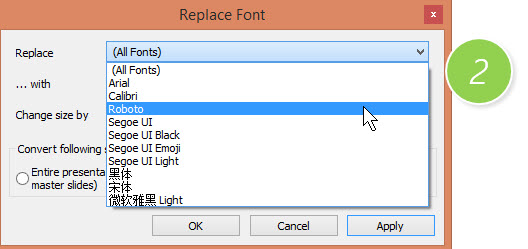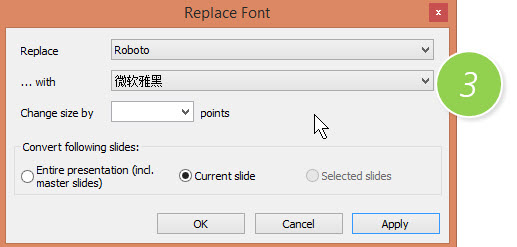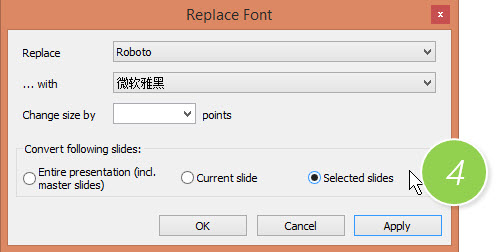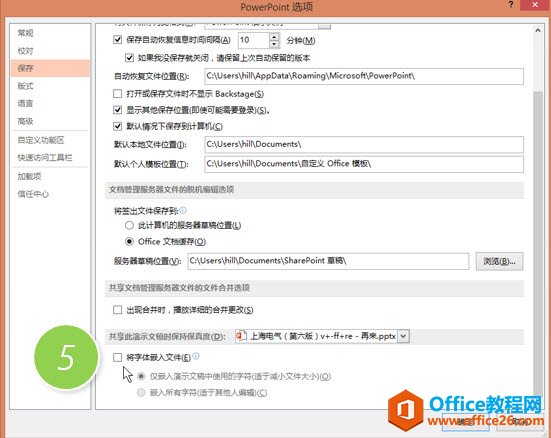-
PPT嵌入字体的时候如何批量替换PPT中的字体
-
问题:如何批量替换PPT中的字体?
解答:其实PPT有专门的功能来实现,不过使用此功能前,需要一些细节。
具体操作如下:
首先如何查看一个PPT到底用到了那些字体呢?在“开始-编辑-替换”按钮的下拉处找到“替换字体”。(下图1处)

新弹窗口的Replace的下拉窗口,可以看到打开PPT的使用过的所有字体。如下图2处。

选中需要替换的字体,比如Roboto字体,就是限制嵌入字体,对方计算机如果没这个字体,即使嵌入字体,也会弹字体无法嵌入的出错窗口。所以我们把它替换掉。比如替换成“微软雅黑”字体。如下图3处。

别以为这样点OK就可以替换了。注意看只是选中了“Current slide”,什么意思,只改一张PPT的字体。我们是要替换所有的PPT页面的字体。所以做上面操作前,需要先Ctrl+A全选所有的幻灯片,然后将选项改为“Selected Slides”。效果如下:(下图4处)

别又以为点OK就可以成功了。很多知道这个技巧的小伙伴都会发现,为什么点了OK,还是不能替换呢?
重点来了…在操作这个替换功能之前,还需要做一件事情,那就是取消PPT的嵌入字体功能。
具体操作如下:把“文件-PowerPoint选项”中,将“保存”中的“将字嵌入文件”的勾去掉。(下图5处)在使用前面的替换字体功能就OK了。

总结:从这个技巧,Office就是这个德行,不是看上去简单的功能能用就马上能用的。还需要熟悉Office软件之后,在进行细节的操作。
本文摘自:https://www.office26.com/powerpoint/powerpoint_3388.html,感谢原作者!
© 版权声明
文章版权归作者所有,未经允许请勿转载。
THE END